Fejlfinding og overvågning af synkronisering på serversiden
Bemærk
Hvis du har aktiveret tilstanden Kun Unified Interface, skal du gøre følgende, før du bruger procedurerne i denne artikel:
- Vælg Indstillinger (
 ) på navigationslinjen.
) på navigationslinjen. - Vælg Avancerede indstillinger.
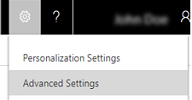
Denne side er din kilde til problemer og løsninger til fejlfinding af synkronisering på serversiden. Tjek her for at få opdaterede oplysninger, når problemerne opdages og løsningerne registreres.
Tip
Se følgende: Blog: Teste og aktivere postkasser i Dynamics CRM 2015
Dashboard for fejl ved synkronisering på serversiden
Udfør trinnene i denne videnbaseartikel for at aktivere og bruge et dashboard til at få oplysninger om synkroniseringsfejl.
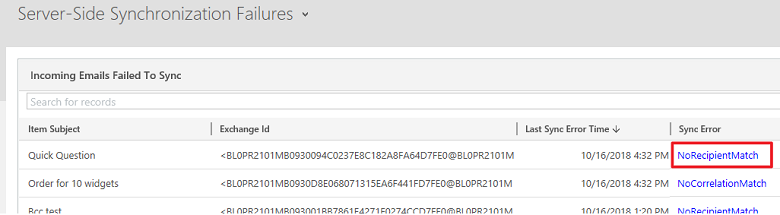
Dashboard for ydeevne for synkronisering på serversiden
Du kan bruge dashboardet for ydeevne for synkronisering på serversiden til at få et hurtigt overblik over tilstanden for postkasser ved hjælp af synkronisering på serversiden.
Gå til et vilkårligt dashboard, vælg  ud for titlen på dashboardet, og klik derefter på Ydeevne for synkronisering på serversiden.
ud for titlen på dashboardet, og klik derefter på Ydeevne for synkronisering på serversiden.
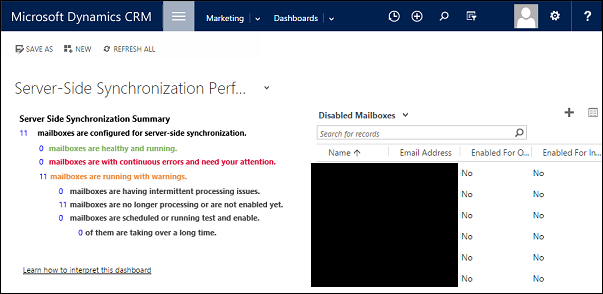
Dette dashboard består af flere diagrammer, der hver giver indsigt i din organisations ydeevne ved synkronisering på serversiden.
Klik på et tal på listen over postkasser, der er konfigureret til synkronisering på serversiden at hente status for en bestemt postkasse.
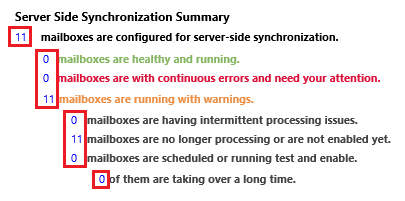
Klik på gitterikonet i hvert diagram til at få vist de poster, der bruges til at oprette diagrammet.
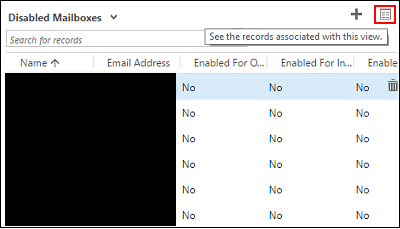
Almindelige beskeder og anbefalede løsninger
Postkassen er deaktiveret til synkronisering
Advarsel! Postkassen er deaktiveret til synkronisering af aftaler, kontakter eller opgaver for postkassen, fordi der opstod en fejl under oprettelse af en sikker forbindelse til Exchange Server. Ejeren af mailserverprofilen har fået besked.
Løsning:https://support.microsoft.com/kb/2993502
Der opstod fejl under oprettelse af en sikker forbindelse
Advarsel! Der kan ikke modtages mail i postkassen, fordi der opstod en fejl under oprettelse af en sikker forbindelse til mailserveren. Postkassen er blevet deaktiveret til modtagelse af e-mail, og ejeren af mailserverprofilen har fået besked.
Løsning:https://support.microsoft.com/kb/2993502
Mailen har status "Afventende afsendelse"
Hvis du opretter en e-mail i Customer Engagement (on-premises) og klikker på knappen Send, sendes meddelelsen ikke, medmindre e-mailintegration er korrekt konfigureret og aktiveret til afsendelse af e-mails fra Customer Engagement (on-premises).
Kontroller, at brugeren, der sendte mailen, er aktiveret til afsendelse af mails.
Klik på Indstillinger, og klik derefter på Mailkonfiguration.
Klik på Postkasser, og skift derefter visning til Aktive postkasser.
Vælg posten i Customer Engagement (on-premises)-postkassen for den bruger, der har sendt e-mailen, og klik derefter på knappen Rediger.
Kontroller, at brugeren er korrekt konfigureret og aktiveret til afsendelse af e-mails:
- Hvis brugerens post i Customer Engagement (on-premises)-postkassen er konfigureret til at bruge synkronisering på serversiden for udgående e-mail, skal du kontrollere, at brugerens e-mailadresse er godkendt og også er testet og aktiveret. Du kan få flere oplysninger om, hvordan du konfigurerer synkronisering på serversiden, under Konfiguration af synkronisering på serversiden af mail, aftaler, kontakter og opgaver.
Mailadresse kræver godkendelse af en Office 365-administrator
Advarsel:: Der kan ikke sendes/modtages e-mail, da mailadressen for postkassen <Brugernavn> kræver godkendelse af en Office 365-administrator. Postkassen er blevet deaktiveret til afsendelse/modtagelse af mail, og ejeren af mailserverprofilen Exchange Online har fået besked.
Årsag:
Denne fejl opstår, hvis en bruger er konfigureret til at bruge Microsoft Exchange Online-mailserverprofilen, men brugerens mailadresse ikke er blevet godkendt af en Office 365-administrator. En bruger med rollen global administrator i Office 365 skal godkende mailadressen for hver bruger, som anvender Microsoft Exchange Online-mailserverprofilen. Microsoft Exchange Online-profilen anvender server til server-godkendelse mellem Dynamics 365 for Customer Engagement-apps og Exchange Online. Denne godkendelse er afhængig af et tillidsforhold mellem Customer Engagement-apps og Exchange Online. Ved at bekræfte mailadressen i Customer Engagement (on-premises)-apps som global Office 365-administrator kan Customer Engagement-apps sende og modtage mail for den pågældende bruger uden at angive maillegitimationsoplysninger i Customer Engagement (on-premises).
Løsning:
Sådan godkender du en eller flere postkasser:
Log på Customer Engagement-apps som bruger med rollen som global Office 365-administrator eller Dynamics 365-serviceadministrator i Office 365.
Gå til Indstillinger>Mailkonfiguration.
Klik på Postkasser.
Vælg Aktive postkasser, eller udfør en Avanceret søgning for at identificere en liste over postkasser, der skal opdateres.
Vælg den liste med postkasser, du vil godkende, og klik derefter på Godkend e-mail.
Klik på OK for at godkende mailadresserne.
Klik på Test og aktivér postkasser for at teste e-mailbehandling for de aktiverede postkasser igen.
Mailadresser skal godkendes
Advarsel! En eller flere postkasser er blevet deaktiveret til afsendelse/modtagelse af mail, da deres mailadresser ikke er godkendt. Godkend mailadresser, og aktivér derefter postkasser til afsendelse/modtagelse af mail." eller "Der kan ikke modtages mail til postkassen <postkassenavn>, fordi mailadressen for postkassen <postkassenavn> ikke er godkendt, eller postkassen er blevet deaktiveret. Ejeren af den tilknyttede mailserverprofil <E-mailserverprofilnavn> har fået besked.
Løsning:
Postkasser skal godkendes, før e-mailen behandles. Sådan godkender du postkasser:
Log på Customer Engagement-apps som bruger med rollen som global Office 365-administrator eller Dynamics 365-serviceadministrator i Office 365.
Gå til Indstillinger>Mailkonfiguration.
Klik på Postkasser.
Vælg Aktive postkasser, eller udfør en Avanceret søgning for at identificere en liste over postkasser, der skal opdateres.
Vælg den liste med postkasser, du vil godkende, og klik derefter på Godkend e-mail.
Klik på OK for at godkende mailadresserne.
Klik på Test og aktivér postkasser for at teste e-mailbehandling for de aktiverede postkasser igen.
Bemærk
Du kan fjerne kravet om godkendelse af postkasser ved hjælp af Indstillinger>Administration>Systemindstillinger> fanen E-mail. Fjern markeringen i Udfør kun behandling af e-mails til godkendte brugere og Udfør kun behandling af e-mails til godkendte køer, klik derefter på OK. Hvis du bruger Microsoft Exchange Online-profilen, skal mailadresser stadig godkendes af en global Office 365-administrator.
Postkassens placering kan ikke bestemmes
Advarsel:! Postkassens placering kunne ikke bestemmes under afsendelse/modtagelse af mailen <Meddelelsens emne>. Postkassen <Postkassenavn> er deaktiveret til afsendelse/modtagelse af mail, og ejeren af den tilknyttede mailserverprofil <Mailserverprofilnavn> har fået besked.
Løsnings: Du får vist denne besked, hvis din mailserverprofil (Indstillinger>Mailkonfiguration>Mailserverprofiler) er konfigureret til at bruge indstillingen Registrer automatisk serverplacering, men automatisk registrering ikke kan registrere placeringen af din postkasse. Hvis dette problem opstår, skal du kontakte din Exchange-administrator for at kontrollere, at netværket er konfigureret til automatisk registrering. Du kan opdatere mailserverprofilen og klikke på Nej for Registrer automatisk serverplacering. Angiv derefter URL-adressen til Exchange for din Exchange-udrulning. Eksempel: https://ExchangeServerName/EWS/Exchange.asmx.
Legitimationsoplysningerne er forkerte eller har ikke tilstrækkelige rettigheder
Advarsel! Mail kan ikke sendes/modtages, da de legitimationsoplysninger, der er angivet i den tilknyttede mailserverprofil er forkerte eller har utilstrækkelige tilladelser til afsendelse/modtagelse af mail. Postkassen <Postkassenavn> er deaktiveret til afsendelse/modtagelse af mail, og ejeren af mailserverprofilen <Mailserverprofilnavn> har fået besked.
Løsning:
Denne fejl kan forekomme, hvis der angives forkerte legitimationsoplysninger, eller hvis den brugerkonto, der er angivet til at få adgang til postkassen, ikke har tilstrækkelige tilladelser til postkassen. Kontrol af legitimationsoplysninger og -tilladelser til postkassen. Hvis du angiver legitimationsoplysninger i en mailserverprofil, skal du kontrollere, at brugeren har repræsentationstilladelser og postkasseadgang til hver tilknyttede postkasse.
Du kan finde flere oplysninger om konfiguration af Exchange-repræsentation og tildeling af tilladelser til postkasse i:
Aftaler kan ikke synkroniseres
Advarsel! Aftaler kan ikke synkroniseres, fordi feltet Arrangør ikke findes.
Årsag: Feltet Arrangør kræves, hvis aftaleposter skal synkroniseres. Dette felt er som stanard ikke inkluderet i aftaleformularen.
Løsning:
Sådan føjer du feltet Arrangør til aftaleformularen:
Gå til Indstillinger>Tilpasning>Tilpas systemet
Under Komponenter skal du udvide Objekter>Aftale og derefter klikke på Formularer.
Klik på Aftale, og træk derefter feltet Arrangør til formularen.
Klik på Gem>Publicer.
Aftaler, kontakter og opgaver kan ikke synkroniseres
Advarsel Aftaler, kontakter og opgaver kan ikke synkroniseres, fordi e-mailadressen for postkassen <Postkassenavn> er konfigureret med en anden Customer Engagement (on-premises)-organisation. Den bedste fremgangsmåde er at overskrive konfigurationen, når du tester, og aktivere postkassen i din primære organisation. Du skal også ændre synkroniseringsmetoden for postkassen i ikke-primære organisationer til Ingen.
Løsning:
Hvis du vil ændre den primære synkroniseringsorganisation og overskrive den indstilling, der er gemt i Exchange, skal du klikke på: Indstillinger>E-mailkonfiguration>Postkasse> åbne en postkasse >Test, og aktivér postkasse> vælg Synkroniser kun elementer med Exchange fra denne Dynamics 365 for Customer Engagement-apps-organisation, også selvom Exchange er indstillet til synkronisering med en anden organisation. Dette giver mulighed for, at synkronisering på serversiden fungerer for denne Customer Engagement (on-premises)-forekomst, vil ikke længere fungere for synkronisering af denne postkasse ved hjælp af synkronisering på serversiden. Du kan ændre synkroniseringsmetoden for aftaler, kontakter og opgaver ved at klikke på: Indstillinger>E-mailkonfiguration>Postkasse> åbne en postkasse > vælge Ingen for Aftaler, kontakter og opgaver..
Du kan finde flere oplysninger i: Hvornår skal jeg bruge dette afkrydsningsfelt?
Potentielle problemer og løsninger
Mail kan ikke sendes eller modtages, når synkronisering på serversiden er konfigureret med Gmail
Hvis Customer Engagement (on-premises) er konfigureret til at bruge synkronisering på serversiden med Gmail, kan du støde på en af følgende fejl:
Der kan ikke modtages mail til postkassen <postkassenavn>. Kontrollér, at de legitimationsoplysninger, der er angivet i postkasse, er korrekte og har de nødvendige tilladelser til modtagelse af mail. Aktivér derefter postkassen for mailbehandling.
Der opstod en ukendt fejl under afsendelse af mailen "Testmeddelelse". Postkassen <navn på postkasse> blev ikke synkroniseret. Ejeren af den tilknyttede mailserverprofil <E-mailserverprofilnavn> har fået besked.
Du kan finde flere oplysninger i denne vidensbaseartikel.
Postkasseleveringer deaktiveres regelmæssigt
Fejl ved postkasseleveringer klassificeres som følger:
En permanent fejl (for eksempel 401 Uautoriseret) eller en midlertidig fejl (for eksempel et netværksproblem).
En fejl (for eksempel ugyldige profillegitimationsoplysninger) eller en postkassefejl (for eksempel ugyldige postkasselegitimationsoplysninger).
Customer Engagement (on-premises) svarer på fejlen på følgende måde:
For permanente server- eller postkassefejl deaktiveres postkassen, så snart fejlen er registreret.
For midlertidige server- eller i postkassefejl forsøges levering igen op til 10 gange med en 5 minutters mellemrum mellem forsøg. Hvis levering mislykkes efter 10 forsøg, betragtes fejlen som permanent, og postkassen deaktiveres.
Gennemse fejlfindingstrinne i dette emne, og hvis problemet løses, kan du aktivere postkassen.
E-mailkonfigurationer, der ikke understøttes
Synkronisering på serversiden understøtter ikke følgende scenarier:
Blanding af Exchange/SMTP og POP3/Exchange.
Oprettelse af marketingkampagner via massemails.
Mulighed for udvidelse af scenarier, som udvider EWS/POP3/SMTP-protokoller og opretter brugerdefinerede mailudbydere.
Exchange Server 2003 og Exchange Server 2007.
Synkronisering på serversiden i Customer Engagement-apps eller i en lokal installation af Customer Engagement (on-premises), der konfigureres til FIPS 140-2-compliancy, kræver en POP3/SNTP-mailserver, der også er FIPS 140-2-kompatibel. Ikke alle e-mailservere er FIPS 140-2 kompatible. Det gælder f.eks. MSN, Outlook.com eller Windows Live Mail.
I de fleste situationer, hvor synkronisering på serversiden ikke understøtter, kan du bruge Microsoft Dynamics CRM E-mailrouter. Flere oplysninger: Integration af e-mailsystemet
Bemærk
Vi anbefaler, at du ikke bruger en blandet konfiguration af Outlook-synkronisering og synkronisering på serversiden for aftaler, kontakter, opgaver og i samme organisation, fordi det kan medføre, at opdaterede Customer Engagement (on-premises)-data ikke synkroniseres med alle deltagere.
Aftaleposten oprettes ikke i Customer Engagement (on-premises), når den spores af den inviterede person
Forestil dig følgende scenarie for registrering af et arrangement i Customer Engagement (on-premises):
En arrangør af et arrangement bruger Outlook til synkroniseringsmetode.
En person, der er inviteret til en hændelse, bruger synkronisering på serversiden til synkroniseringsmetode.
Arrangøren opretter en aftale i Dynamics 365 for Outlook, og sender en invitation til den inviterede person.
Den inviterede person sporer aftalen i Dynamics 365 for Outlook.
Den inviterede person logger på Customer Engagement (on-premises) og navigerer til Marketing>Aktiviteter>Aftale>Mine aftaler
Resultat: aftalen oprettes ikke i Customer Engagement (on-premises) for den inviterede person.
Dette er et kendt problem, og det er ikke understøttet. Hvis arrangøren er en person uden for Customer Engagement (on-premises)-organisationen, kan en Customer Engagement (on-premises)-bruger, som er inviteret, stadig registstrere aftalen og oprette posten i Customer Engagement (on-premises).
Serviceaftaler og aktiviteter synkroniseres ikke fra Outlook til Customer Engagement (on-premises)
Ændringer af serviceaftaler og aktiviteter i Customer Engagement (on-premises) opdateres i Dynamics 365 for Outlook, når du synkroniserer, men ikke omvendt. Når du foretager ændringer af serviceaftaler eller aktiviteter i Dynamics 365 for Outlook, synkroniseres ændringerne ikke til Customer Engagement (on-premises). Serviceaftaler planlægges af en agent, og har brug for oplysninger om ledig/optaget tid for ressourcer, der kun er tilgængelige i Customer Engagement (on-premises).
Vær opmærksom på modtagelses- og afsendelsesgrænser i Exchange Online
Hvis du er virksomhedskunde og sender mange e-mails, skal du sørge for ikke at overstige grænserne i Exchange Online for modtagelse og afsendelse af e-mails. Se Exchange Online-grænser
Se også
Synkronisering på serversidenBedste fremgangsmåder og ting, du skal vide om synkronisering på serversiden
{Skjult Gem}Om dashboard for ydeevne for synkronisering på serversiden